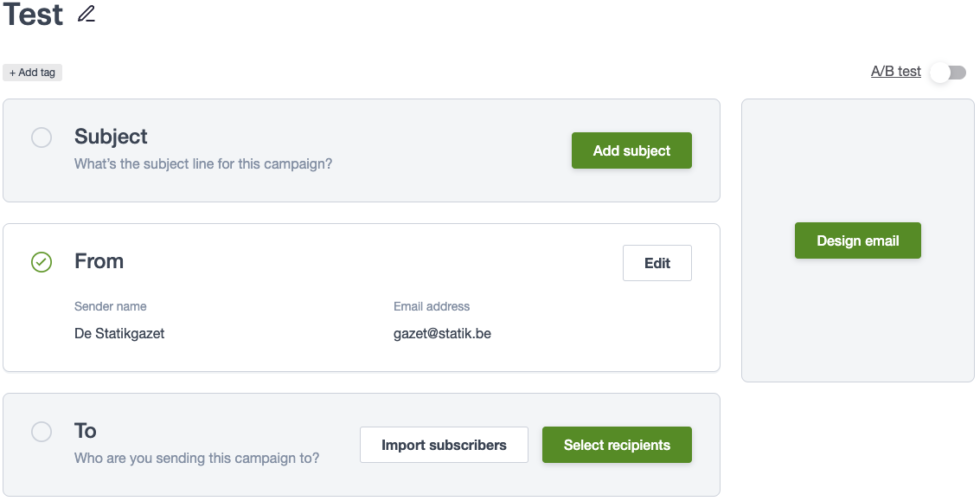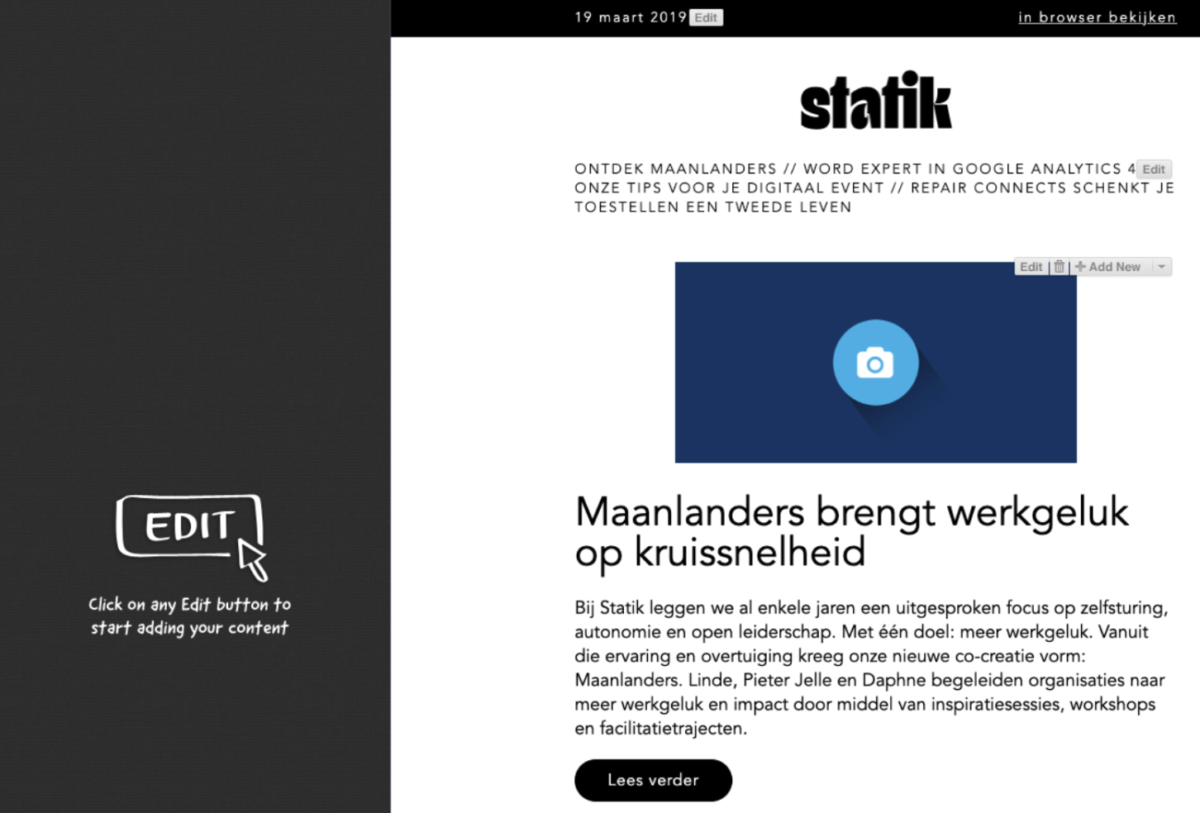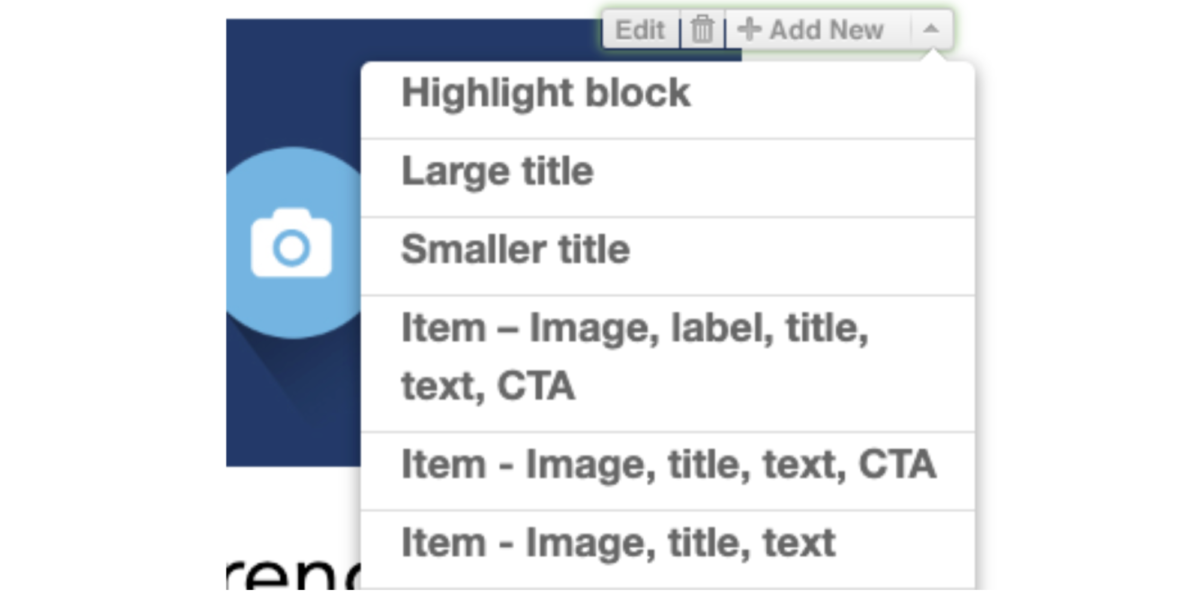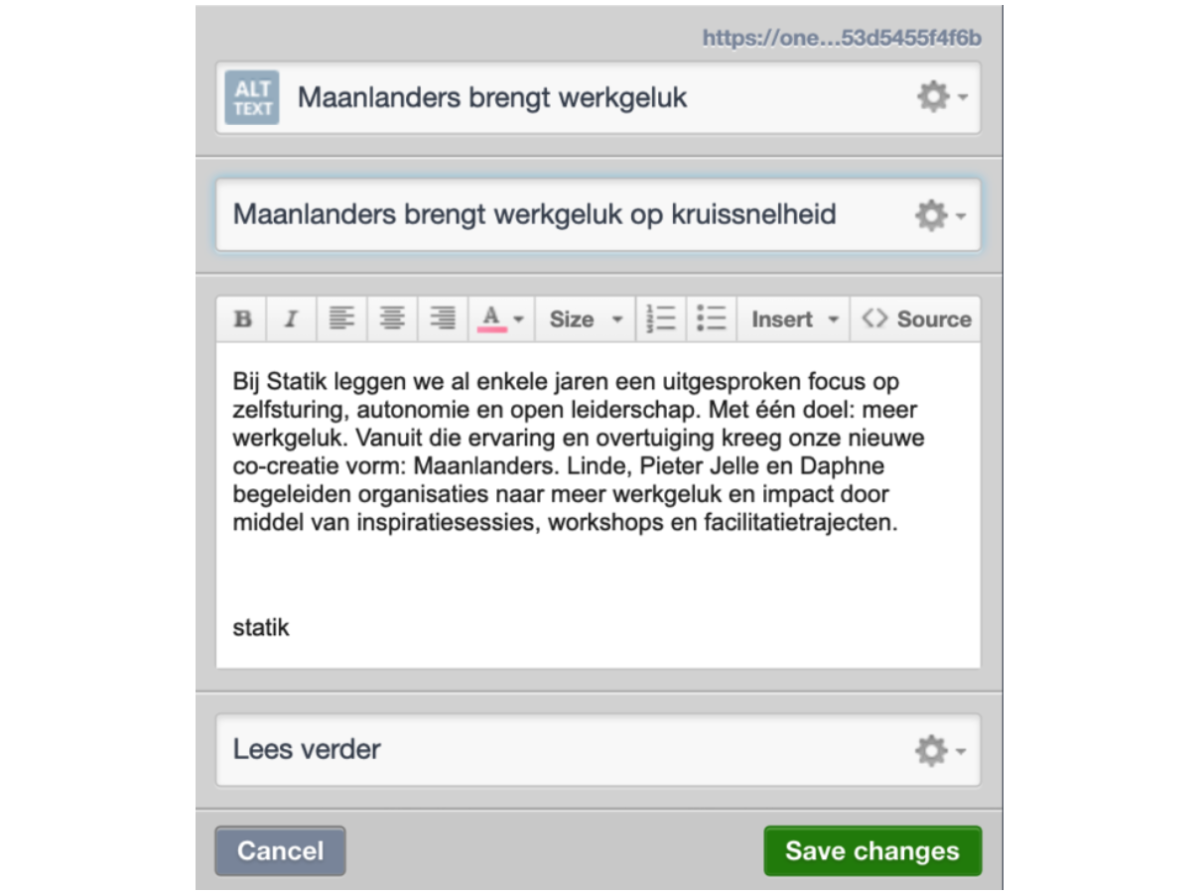Campaigns: Een nieuwsbrief maken
Klik op de groene knop “Create a campaign”.
Geef je campagne een naam die intern gebruikt zal worden. Je geadresseerden krijgen deze naam nooit te zien. Tip: Begin de naam met de datum waarop je de campagne aanmaakt of wil opsturen.
Subject: Hier vul je de onderwerpregel van je campagne in. Deze onderwerpregel verschijnt in de inbox van je geadresseerden en moet je geadresseerden prikkelen om jouw mail te openen.
- Een onderwerpregel telt best niet te veel karakters, omdat sommige mailclients maar een beperkt aantal karakters van de onderwerpregel tonen. Op smartphones worden de titels zelfs nog korter weergegeven.
- Beperk woorden zoals “gratis”. Dit kan ervoor zorgen dat sommige mailclients je campagne zullen klasseren als spam.
Preview text: Dit is een korte tekst die in sommige mailboxen getoond wordt.
From: Dit is de naam of het e-mailadres van waaruit je campagne verstuurd zal worden. Dit wordt automatisch ingevuld.
To: selecteer de lijst waarnaar je de mail wil sturen. Als er veel overlap is tussen lijsten, kan je de mensen die in een andere lijst staan excluden. Hover hiervoor over de lijst die je er uit wil laten, achteraan zie je de exclude knop verschijnen. Vb wanneer je een meer gepersonaliseerde uitnodiging wil sturen naar mensen van een bepaalde lijst, en de overige mensen die enkel op de algemene lijst staan een algemene uitnodiging wil sturen.
Waneer hier meerdere lijsten aan toegevoegd worden, zal iedereen die in meerdere lijsten staat deze mail maar 1 keer ontvangen.
Design email
Vertrek van een bestaande email: om dezelfde opbouw van blokken te behouden
Vertrek van een template: om een nieuwe opbouw van blokken te maken
Je komt nu in de editor terecht. Aan de rechterkant zie je hoe de nieuwsbrief er uit zal zien en krijg je de mogelijkheid om nieuwe blokken toe te voegen en aan te passen.
Aan de linkerkant kan je nieuwe content ingeven.
Je zal merken dat er bij verschillende elementen zoals het logo, de titel en de afbeelding “edit” knopjes verschijnen. Dit zijn allemaal velden waarvan je de inhoud kan wijzigen. Ook wanneer je met de muis over een bestaand blok gaat, zal je in de rechterbovenhoek volgende knoppen zien verschijnen: Edit, Trash en + Add New.
Met + Add New kan je uit een lijst van blokken kiezen die speciaal voor jullie werden ontworpen.
Als je meerdere blokken hebt toegevoegd, kan je deze van plaats wisselen door op de 4 pijltjes te klikken en deze naar boven of beneden te slepen naar de gewenste locatie.
Als je op Edit klikt, zie je aan de linkerkant van het scherm de velden van het blok onder elkaar verschijnen. Je kan hier tekst, afbeeldingen en links aan toevoegen of veranderen.
Om een afbeelding toe te voegen, moet je op het tandwiel klikken en kiezen voor Remove Image. Pas nadien kan je via het tandwiel een nieuwe afbeelding toevoegen.
Je kan een “alternate tekst” toevoegen voor de afbeelding. Een “alt tekst” wordt getoond wanneer jouw geadresseerden hebben aangevinkt dat ze niet willen dat afbeeldingen automatisch worden geladen in hun mailclient. In sommige mailclients staat deze optie standaard aangevinkt. Het is dus altijd interessant om een “alt tekst” toe te voegen bij een afbeelding. In het geval van een logo is een goede “alt tekst” de naam van jouw bedrijf of organisatie.Om een link aan een knop of afbeelding toe te voegen, klik je op het tandwiel en kies je voor Add Link.
Om een link in een tekst te plaatsen, selecteer je de tekst waaraan je een link wil koppelen. Klik daarna op Insert en kies voor Link. Hier kan je ook voor Personalization kiezen indien je bv een voornaam wil invoegen. Op deze plaats wordt dan automatisch de voornaam ingevuld zoals die in de lijst van geadresseerden werd opgeslagen.
We raden af om teksten een andere kleur te geven. Zo vermijd je dat het een kleurboek wordt of dat de tekst niet goed leesbaar is. Dit zijn de standaard kleuren van Campaign Monitor, we kunnen deze dan ook niet aanpassen naar de themakleuren van jullie nieuwsbrief.
Belangrijk
- Wanneer je een bepaald blok toevoegt, moet je elk beschikbaar veld invullen. Wanneer je bijvoorbeeld een bepaald blok wil zonder foto of zonder call to action knop, dan moet dit blok door onze developers apart ontworpen worden. Een veld leeglaten zal niet mooi ogen in het eindresultaat.
Vergeet niet bij knoppen om steeds een link toe te voegen via het tandwiel. Alleen zo zal de juiste styling doorkomen en zal de knop aanklikbaar zijn.
Wanneer je achteraf nog van blok wil veranderen, kan je niet zomaar het type veranderen. Je zal het nieuwe blok dan moeten toevoegen, en je bestaande tekst kopiëren naar dit nieuwe blok.
Goed om te weten
Je kan best geen tekst rechtstreeks uit een Word-document plakken. Soms worden er kleine stukjes code die je niet ziet, mee gekopieerd uit Word. Deze stukjes code kunnen ervoor zorgen dat de template niet wordt weergegeven zoals bedoeld is. Je gebruikt hiervoor best een teksteditor.
Maak je teksten niet te lang. Nieuwsbrieven worden meestal snel gescand door de ontvanger. We hebben het allemaal druk. Zorg dus voor relatief korte teksten van hooguit een paragraaf. Je kan altijd doorlinken naar een uitgebreidere versie van het artikel op de website voor de geïnteresseerden.
Klik altijd op de groene “save changes” knop om je aanpassingen te bewaren.
Wanneer je klaar bent met je nieuwsbrief klik je bovenaan op Preview, en nadien op Save & next. Pas dan zijn je aanpassingen ook effectief opgeslagen.
Je kan altijd je nieuwsbrief terug aanpassen via Edit.
Bovenaan verschijnen nu ook volgende knoppen:
Send a test: hiermee kan je een test versturen naar je collega’s. Zo kunnen zij deze nalezen voordat je de echte nieuwsbrief verzend. Voor deze testmails worden geen credits aangerekend.
Preview: bekijk de volledige nieuwsbrief zoals hij verstuurd zal worden
Prepare to send: hier kan je instellen of de mail onmiddellijk of op een ingesteld moment verstuurd moet worden. We stellen voor dat je hier altijd kiest voor Schedule for later. Dit mag ook over 1 uur zijn. Op deze manier heb je toch nog een beetje tijd om iets aan te passen indien dit nodig zou zijn.
Tips
Je kan een campagne die al naar een lijst verstuurd is niet opnieuw versturen, maar je kan deze campagne wel heel gemakkelijk kopiëren en zo naar de overige mensen sturen. Onthou wel dat hier telkens een nieuwe opstartkost aan vasthangt.
Weet dat het in vele gevallen beter is om nieuwsbrieven vanuit het Campaign Monitor systeem te versturen in plaats van je persoonlijke mailbox. Binnen dit systeem zijn een heel aantal basisinstellingen reeds in orde, zoals de verplichte unsubscribe knop.